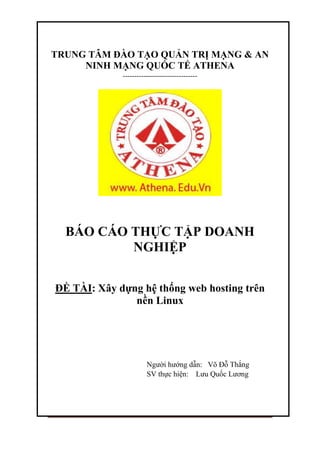
Luong bao cao athena
- 1. TRUNG TÂM ĐÀO TẠO QUẢN TRỊ MẠNG & AN NINH MẠNG QUỐC TẾ ATHENA -------------------------------- BÁO CÁO THỰC TẬP DOANH NGHIỆP ĐỀ TÀI: Xây dựng hệ thống web hosting trên nền Linux Người hướng dẫn: Võ Đỗ Thắng SV thực hiện: Lưu Quốc Lương
- 2. LỜI CẢM ƠN ................................................................................................................ 1 NHẬN XÉT CỦA GIÁO VIÊN .................................................................................... 2 Links bài làm: ................................................................................................................ 3 MỞ ĐẦU ....................................................................................................................... 4 I. GIỚI THIỆU VỀ TRUNG TÂM ........................................................................ 5 1. Lĩnh vực hoạt động chính ................................................................................ 5 2. Đội ngũ giảng viên ............................................................................................ 5 3. Cơ sở vật chất ................................................................................................... 6 4. Dịch vụ hỗ trợ ................................................................................................... 6 5. Địa chỉ ............................................................................................................... 6 II. THỰC HIỆN ĐỀ TÀI .......................................................................................... 6 1. Thực hiện trên local ......................................................................................... 6 1.1 Cài đặt CentOS .......................................................................................... 6 1.2 Cài đặt các dịch vụ................................................................................... 15 1.2.1 SSH .................................................................................................... 15 1.2.2 FTP .................................................................................................... 20 1.2.3 Apache ............................................................................................... 21 1.2.4 PHP .................................................................................................... 23 1.2.5 Mysql thực hiện cài đặt MySQL Server......................................... 25 1.2.6 DNS .................................................................................................... 27 2. Triển khai cPanel trên Linux ........................................................................ 30 2.1 Giới thiệu .................................................................................................. 30 2.2 Hệ thống thực tế ....................................................................................... 31 2.2.1 Đăng kí gói VPS ................................................................................ 31 2.2.2 Đăng kí tên miền ............................................................................... 31 2.3 Triển khai Cpanel .................................................................................... 31 2.3.1 Cài đặt ............................................................................................... 31 2.3.2 Cấu hình ............................................................................................ 31
- 3. Page 1 LỜI CẢM ƠN Trước hết em xin chân thành cảm ơn Thầy Võ Đỗ Thắng đã hướng dẫn, giúp đỡ trong suốt quá trình thực hiện để em có thể hoàn thành tốt đề tài: “Xây dựng hệ thống web hosting trên nền Linux”. Xin chân thành cảm ơn tất cả các thầy cô và các bạn thực tập ở Trung Tâm Đào Tạo Quản Trị Mạng & An Ninh Mạng Quốc Tế Athena đã giúp đỡ và tạo điều kiện cho em có thể hoàn thành tốt đề tài của mình, từ đó giúp em có thêm nhiều kiến thức và chủ động tìm tòi hơn trong quá trình thực tập. Vì thời gian thực tập còn hạn chế cũng như kiến thức và kinh nghiệm còn chưa được cập nhật nhiều nên đề tài không tránh khỏi những thiếu sót. Em rất mong nhận được những ý kiến đóng góp của thầy cô và các bạn để giúp em tiếp tục hoàn thiện đề tài của mình. Một lần nữa em xin chân thành cảm ơn. Sinh Viên Thực Hiện Lưu Quốc Lương
- 4. Page 2 NHẬN XÉT CỦA GIÁO VIÊN ..................................................................................................................................... ..................................................................................................................................... ..................................................................................................................................... ..................................................................................................................................... ..................................................................................................................................... ..................................................................................................................................... ..................................................................................................................................... ..................................................................................................................................... ..................................................................................................................................... ..................................................................................................................................... ..................................................................................................................................... ..................................................................................................................................... ..................................................................................................................................... ..................................................................................................................................... ………………., ngày……tháng……năm……….. Giáo viên hướng dẫn
- 5. Page 3 Links bài làm: CentOS 6.5: http://www.slideshare.net/quocluong/hng-dn-ci-t-centos- 65thc-tp-athena https://www.youtube.com/watch?v=RQ6Qi35dbQQ&feature=yout u.be FTP: https://www.youtube.com/watch?v=j4MnFpWvGU0&list=U U7vRZ5qTJpIXOQpV01JvJJg SSH: https://www.youtube.com/watch?v=kzE01-wsbys http://www.slideshare.net/quocluong/ci-t-dch-v-ssh-thc-tp-athena Apache+PHP+MySQL https://www.youtube.com/watch?v=FO2TsCEJGFs&list=UU 7vRZ5qTJpIXOQpV01JvJJg https://www.youtube.com/watch?v=LtG62xMWKqY&list=U U7vRZ5qTJpIXOQpV01JvJJg CPANEL https://www.youtube.com/watch?v=2zCBoj7rH5Y&list=UU7vRZ 5qTJpIXOQpV01JvJJg Giới thiệu: https://www.youtube.com/watch?v=UkZqayLqTRM&feature =youtu.be Thuận lợi khó khăn https://www.youtube.com/watch?v=DREV9yEDvj4&feature= youtu.be
- 6. Page 4 MỞ ĐẦU Hiện nay trên thế giới dịch vụ hosting đang phát triển rất mạnh mẽ, giúp chúng ta tiết kiệm đáng kể các chi phí như chi phí vận hành, chi phí giao dịch. Và đặc biệt là giúp tiết kiệm thời gian để con người đầu tư vào các hoạt động khác. Các hosting Linux có những ưu điểm mà các hệ thống Windows không có như giá thành thấp hơn, ít tốn tài nguyên phần cứng nhưng vẫn đầy đủ các tính năng cần thiết. Chính vì vậy các công nghệ mã nguồn mở ngày càng được chú ý vì các tính năng của nó, và được cộng đồng hỗ trợ rất nhiều. Chính vì vậy trong đồ án này em chọn đề tài về: “Xây dựng hệ thống web hosting trên nền Linux”. Đây là hệ thống hosting sử dụng hệ điều hành CentOS, một distro được tối ưu cho các hệ thống máy chủ, chạy trên máy chủ ảo(VPS), và sử dụng công cụ Cpanel để hỗ trợ quản lí.
- 7. Page 5 I. GIỚI THIỆU VỀ TRUNG TÂM Trung Tâm Đào Tạo Quản Trị Mạng & An Ninh Mạng Quốc Tế ATHENA được thành lập từ năm 2004, là một tổ chức qui tụ nhiều trí thức trẻ Việt Nam đầy năng động, nhiệt huyết và kinh nghiệm trong lãnh vực CNTT, với tâm huyết góp phần vào công cuộc thúc đẩy tiến trình đưa công nghệ thông tin là ngành kinh tế mũi nhọn, góp phần phát triển nước nhà. 1. Lĩnh vực hoạt động chính Trung tâm ATHENA đã và đang tập trung chủ yếu vào đào tạo chuyên sâu quản trị mạng, an ninh mạng, thương mại điện tử theo các tiêu chuẩn quốc tế của các hãng nổi tiếng như Microsoft, Cisco, Oracle, Linux LPI, CEH,… Song song đó, trung tâm ATHENA còn có những chương trình đào tạo cao cấp dành riêng theo đơn đặt hàng của các đơn vị như Bộ Quốc Phòng, Bộ Công An, ngân hàng, doanh nghiệp, các cơ quan chính phủ, tổ chức tài chính… Sau gần 10 năm hoat động, nhiều học viên tốt nghiệp trung tâm ATHENA đã là chuyên gia đảm nhận công tác quản lý hệ thống mạng, an ninh mạng cho nhiều bộ ngành như Cục Công Nghệ Thông Tin – Bộ Quốc Phòng, Bộ Công An, Sở Thông Tin Truyền Thông các tỉnh, bưu điện các tỉnh,... Ngoài chương trình đào tạo, Trung tâm ATHENA còn có nhiều chương trình hợp tác và trao đổi công nghệ với nhiều đại học lớn như đại học Bách Khoa Thành Phố Hồ Chí Minh, Học Viện An Ninh Nhân Dân (Thủ Đức), Học Viện Bưu Chính Viễn Thông, Hiệp Hội An Toàn Thông Tin (VNISA), Viện Kỹ Thuật Quân Sự,… 2. Đội ngũ giảng viên Tất cả các giảng viên trung tâm ATHENA đều tốt nghiệp từ các trường đại học hàng đầu trong nước như Đại Học Bách Khoa, Đại Học Khoa Học Tự Nhiên,… Tất cả giảng viên ATHENA đều phải có các chứng chỉ quốc tế như MCSA, MCSE, CCNA, CCNP, Security+, CEH, có bằng sư phạm Quốc tế (Microsoft Certified Trainer). Đây là các chứng chỉ chuyên môn bắt buộc để đủ điều kiện tham gia giảng dạy tại trung tâm ATHENA.
- 8. Bên cạnh đó, các giảng viên ATHENA thường đi tu nghiệp và cập nhật kiến thức công nghệ mới từ các nước tiên tiến như Mỹ, Pháp, Hà Lan, Singapore,… và truyền đạt các công nghệ mới này trong các chương trình đào tạo tại trung tâm ATHENA. 3. Cơ sở vật chất Thiết bị đầy đủ và hiện đại. Chương trình cập nhật liên tục, bảo đảm học viên luôn tiếp cận với Page 6 những công nghệ mới nhất. Phòng máy rộng rãi, thoáng mát. 4. Dịch vụ hỗ trợ Đảm bảo việc làm cho học viên tốt nghiệp khoá dài hạn. Giới thiệu việc làm cho mọi học viên. Ngoài giờ học chính thức, học viên được thực hành thêm miễn phí, không giới hạn thời gian. Hỗ trợ kỹ thuật không giới hạn trong tất cả các lĩnh vực liên quan đến máy tính, mạng máy tính, bảo mật mạng. Hỗ trợ thi Chứng chỉ Quốc tế. 5. Địa chỉ Cơ sở 1: 92 Nguyễn Đình Chiểu, P.Đa Kao, Q.1 Điện thoại: (08)38244041 – 090 78 79 477 – 094 323 00 99 (Gần ngã tư Đinh Tiên Hoàng-Nguyễn Đình Chiểu). Cơ sở 2: 2 Bis Đinh Tiên Hoàng, P.Đa Kao, Q.1 Điện thoại: (08)22103801 – 094 320 00 88 (Cạnh sân vận động Hoa Lư- Cách đài truyền hình Tp HTV 50 mét). Website: http://athena.edu.vn – http://athena.com.vn E-mail: support@athena.edu.vn – tuvan@athena.edu.vn II. THỰC HIỆN ĐỀ TÀI 1. Thực hiện trên local 1.1 Cài đặt CentOS - Bước 1: Tải về file ISO ở địa chỉ:
- 9. http://isoredirect.centos.org/centos/6/isos/i3 Page 7 86/ - Bước 2: Mở máy ảo VMware Workstation lên và chọn Create a New Virtual Machine. - Bước 3: Enter để bắt đầu cài đặt, chọn SKIP để bỏ qua bước kiểm tra Media. - Bước 4: Khi màn hình cài đặt hiện ra ta chọn NEXT rồi sau đó chọn ngôn ngữ trong quá trình cài đặt. Ta chọn ngôn ngữ English->Next. - Bước 5: Lựa chọn ngôn ngữ cho bàn phím. Ta chọn U.S.English- >Next.
- 10. - Bước 6: Chọn loại lưu trữ. Nếu bạn cài CentOS trên ổ đĩa máy, chọn “Basic Storage Devices”. Nếu bạn cài trên một ổ đĩa trong mạng thì chọn “Specialized Storage Devices”. - Bước 7: Khai báo hostname trong phần “Hostname” sau đó bấm Next. Page 8
- 11. - Bước 8: Chỉnh timezone. Ta chọn là Asia/Ho Chi Minh -> Next. Page 9 - Bước 9: Điền root password sau đó Next.
- 12. - Bước 10: Chọn kiểu partition ổ cứng. Ta chọn Create Custom Layout sau đó Next. - Bước 11: Tạo các partition cần thiết như swap, /boot và / bằng cách chọn Create. Khi tạo swap ở phần Size ta chọn dung lượng gấp đôi dung lượng Ram mà máy ảo sử dụng, còn phần /boot và / thì có thể chọn tuỳ ý. Khi tạo xong ta chọn Next->Format->Write changes to disk. Page 10
- 13. Page 11
- 14. Page 12 - Bước 12: Cài boot loader. Next.
- 15. - Bước 13: Tuỳ chỉnh software packages. Ở đây mình có thể check vào Customize now để có thể cài đặt từng gói mà mình cần. Hoặc ta có thể chọn Customize later để cài mặc định các gói có sẵn. Sau đó Next. Page 13
- 16. - Bước 14: Sau khi tiến hành cài đặt các gói phần mềm xong thì ta bấm Reboot. - Bước 15: Sau khi reboot xong sẽ hiện lên giao diện cho ta đăng nhập vào. Với localhost login là root, còn password là password lúc ta đặt ở Bước 9. Page 14
- 17. Page 15 1.2 Cài đặt các dịch vụ 1.2.1 SSH - Phần mềm ssh là sự hỗ trợ của Linux nhằm khắc phục nhược điểm của telnet. Nó cho phép bạn đăng nhập từ xa vào hệ thống Linux và mật khẩu sẽ được mã hoá. Mặc định khi cài Linux thì ssh đã được cài đặt. Ta có thể kiểm tra ssh đã được cài đặt chưa bằng dòng lệnh: - Cấu hình ssh server: File dùng để cấu hình ssh server là /etc/ssh/sshd_config Xem file cấu hình sshd_config với các option mặc định bằng cách nhập dòng lệnh vi /etc/ssh/sshd_config sau khi nhập dòng lệnh sẽ hiện ra thông tin
- 18. Ssh server khi chạy cần mở port 22 nên ta phải mở port này Page 16 trên firewall hay tắt firewall Start sshd daemon service sshd start - SSH Client Truy cập ssh server từ Linux: ssh 192.168.1.102 Nếu muốn ssh với account khác root thì thêm vào option –l như sau: [root@localhost ~]# ssh –l usera 192.168.1.102 usera@192.168.1.102’ s password: Sử dụng lệnh scp để thực hiện sao chép qua ssh: sao chép file maillog từ localhost sang thư mục /tmp của server 192.168.1.102
- 19. scp /var/log/maillog 192.168.1.102:/tmp Nếu muốn copy cả thư mục log sang thư mục /tmp của server Page 17 thì gõ lệnh: scp –r /var/log 192.168.1.102:/tmp Truy cập ssh từ windows: trên windows ta cài chương trình SecureCRT vào. Sau khi cài xong và vào chương trình ta chọn session để khai báo các thông số. Sauk hi nhập thông số sẽ hiện ra bảng Sau khi nhấp vào địa chỉ sẽ hiện ra bảng để nhập password như sau
- 20. Ta cài thêm SSHSecureShellClient-3.2.9 từ windows. Sau khi cài xong chạy chương trình ta bấm vào Quick connect. Ở đây ta nhập Host Name là địa chỉ của server 192.168.1.102 ở trên. User Name: root. - Cấu hình cho phép truy cập ssh server không yêu cầu nhập password. Sửa file cấu hình trên server bằng lệnh : vi Page 18 /etc/ssh/sshd_config Tạo key tại máy client: ssh-keygen –t rsa
- 21. Copy key của client lên server: scp –r /root/.ssh Page 19 192.168.1.102:/root/ Trên server copy file id_rsa.pub thành file mới và đổi tên thành authorized_keys bằng lệnh: cp /root/.ssh/id_rsa.pub /root/.ssh/authorized_keys Restart lại sshd trên server: Truy cập ssh từ client: ssh 192.168.1.102
- 22. Page 20 1.2.2 FTP - FTP là gì? Biết một ít về phương thức truyền file FTP (file transfer protocol) và cách sử dụng nó sẽ giúp bạn dùng Internet nhanh và hiệu quả hơn. Chạy trên port 21 - Cài đặt: Đầu tiên ta kiểm tra xem máy đã cài đặt chưa bằng lệnh: rpm –qa | grep httpd Nếu chưa cài đặt thì ta có thể cài bằng lệnh: yum install –y vsftpd Sau đó tiến hành cấu hình như sau: vi /etc/vsftp/vsftpd.conf Cấu hình các thông số FTP như sau: listen=YES anonymous_enable=No local_enable=YES write_enable=YES anon_upload_enable=YES anon_mkdir_write_enable=YES
- 23. Page 21 dirmessage_enable=YES xferlog_enable=YES connect_from_port_20=YES Tạo user kết nối FTP, do mặc định Linux không cho Root truy cập FTP: useradd user1 passwd user1 nhập pass lớn hơn 6 kí tự Sau đó save lại và chạy dịch vụ: service vsftpd start Kiểm tra kết nối bằng FileZilla 1.2.3 Apache - Apache là một phần mềm Web Server có nhiều tính năng. Hỗ trợ đầy đủ những giao thức HTTP trước đây như HTTP/1.1. Có thể cấu hình và mở rộng với những module của công ty thứ ba. Cung cấp source
- 24. code đầy đủ với license không hạn chế. Chạy được trên nhiều hệ điều hành như Win9x, Netware 5.x, OS/2, Unix, Linux. - Cài đặt: Đầu tiên ta kiểm tra xem máy đã cài đặt chưa bằng lệnh: Page 22 rpm –qa | grep httpd Nếu chưa cài đặt thì ta có thể cài bằng lệnh: rpm –ivh httpd-2.2.3- 11.e15_1.centos.3.i386.rpm Ta tạo thư mục gốc cho website: mkdir /var/www/html/myweb Tạo một trang html: vi /var/www/html/myweb/index.html sau khi nhập đường dẫn ta bấm “i” để có thể nhập nội dung của file html. Sau khi nhập xong ta có thể bấm “:x” để thoát ra và lưu nội dung lại. Sửa file cấu hình httpd.conf bằng dòng lệnh: vi /etc/httpd/conf/httpd.conf ta có thể sửa một số nội dung như sau ServerRoot “/etc/httpd” #Vị trí cài đặt Apache Timeout 120 #Thời gian sống của một kết nối Listen 80 #lắng nghe trên port 80 ServerName www.athena.edu.vn:80 #khai báo địa chỉ URL DocumentRoot “/var/www/html” #Thư mục gốc của web server Sau đó ta phải tắt firewall: service iptables stop Sau đó Start httpd daemon: service httpd start Cuối cùng ta có thể truy cập web server bằng cách nhập địa chỉ 172.16.50.45/myweb/index.html.
- 25. Page 23 1.2.4 PHP - Đầu tiên ta có thể kiểm tra xem php đã được cài đặt hay chưa bằng lệnh: rpm –qa | grep php - Nếu chưa cài đặt ta có thể cài bằng lệnh: rpm –ivh php-5.1.6-15.el5.i386.rpm - Sửa file httpd.conf như sau: vi /etc/httpd/conf/httpd.conf
- 26. Page 24 Tạo trang web php như sau: vi /var/www/html/index.php <?php phpinfo(); ?> - Restart httpd daemon: - Kiểm tra:
- 27. Page 25 1.2.5 Mysql thực hiện cài đặt MySQL Server MySQL server là gì? MySQL là phần mềm quản trị cơ sở dữ liệu mã nguồn mở, miễn phí, ổn đinh và có tính an toàn cao, nằm trong nhóm LAMP (Linux-Apache-MySQL- PHP). MySQL là một phần mềm quản trị CSDL dạng server-based (gần tương đương với SQL server của Microsoft). MySQL có cơ chế phần quyền người sử dụng riêng, mỗi người dùng có thể được quản lý một hoặc nhiều CSDL khác nhau. Do là phần mềm miễn phí, có tính ổn định và an toàn cao nên hiện nay trong số các website có lượng truy cập lớn nhất thế giới, rất nhiều website sử dụng MySQL. - Cài đặt, cấu hình và kiểm tra gói MySQL: Rpm –qa | grep mysqld
- 28. Page 26 - Tiến hành cài đặt MySQL (nếu chưa được cài đặt): Yum install –y mysql* - Khởi động mysqld: Service mysqld start
- 29. - Sau khi cài đặt, thay đổi mật khẩu cho user root (nếu chưa đổi) bởi câu lệnh: mysqladmin –u root password ‘123456’ (với ‘123456’ là Page 27 mật khẩu mới) - Cài đặt để mysqld khởi động cùng với hệ thống: chkconfig mysqld on - Làm việc với Mysql như sau: mysql –p #đăng nhập vào mysql show databases; # hiện danh sách DB create database DBnew # tạo một DB mới có tên là DBnew quit # thoát 1.2.6 DNS - Bạn cài vào các gói phần mềm cho DNS Server như sau:
- 30. Page 28 bind-*.rpm bind-devel-*.rpm bind-chroot-*.rpm Hoặc yum install -y bind* - Đặt lại tên máy. Vào file /etc/sysconfig/network. Ví dụ ở đây ta đặt tên như sau: NETWORKING=yes NETWORKING_IPV6=no HOSTNAME=blackpearlmap.info - DNS Server phải trỏ về phía mình . Ta mở file /etc/resolv.conf, bỏ hết các dòng nameserver, chỉ để lại 2 dòng như bên dưới vi /ca nameserver 128.199.153.6 - Tạo file cấu hình named.conf đặt trong đường dẫn /var/named/chroot/etc/named.conf có nội dung như sau (phần tuỳ chọn không nên thay đổi): Options{ listen-on port 53 {128.199.153.6;}; listen-on-v6 port 53 {::1;}; directory "/var/named"; dump-file"/var/named/data/cache_dump.db"; statistics-file "/var/named/data/named_stats.txt"; memstatistics-file "/var/named/data/named_mem_stats.txt"; allow-query { 128.199.153.6; }; recursion yes; dnssec-enable yes; dnssec-validation yes; dnssec-lookaside auto;
- 31. Page 29 /* Path to ISC DLV key */ bindkeys-file "/etc/named.iscdlv.key"; managed-keys-directory "/var/named/dynamic"; logging { channel default_debug { file "data/named.run"; severity dynamic; }; }; zone "." IN { type hint; file "named.ca"; }; zone "blackpearlmap.info" IN { type master; file "forward.zone"; allow-update { none; }; }; zone "153.199.128.in-addr.arpa" { type master; file "reverse.zone"; allow-update { none; }; }; include "/etc/named.rfc1912.zones"; include "/etc/named.root.key";
- 32. Page 30 vi /var/named/forward.zone: Cấu hình cho phân giải thuận $TTL 1D @ IN SOA blackpearlmap.info. root ( 0 ; serial 1D ; refresh 1H ; retry 1W ; expire 3H ) ; minimum IN NS blackpearlmap.info. IN A 128.199.153.6 dns1 IN A 128.199.153.6 www IN A 128.199.153.6 vi /var/named/reverse.zone :Cấu hình phân giải nghịch $TTL 1D @ IN SOA blackpearlmap.info. root ( 0 ; serial 1D ; refresh 1H ; retry 1W ; expire 3H ) ; minimum IN NS blackpearlmap.info. 6 IN PTR blackpearlmap.info. 2. Triển khai cPanel trên Linux 2.1 Giới thiệu - CPanel là một trong những phần mềm quản trị hosting hiện đại, chuyên nghiệp nhất ngày nay. Ưu điểm lớn nhất của Cpanel chính là ở việc cài đặt, sử dụng và quản lý hầu như khá đơn giản, được tự động hóa nhiều tác vụ. Ngoài ra còn có DirectAdmin, VistaPanel.
- 33. Page 31 2.2 Hệ thống thực tế 2.2.1 Đăng kí gói VPS Ta sử dụng dịch vụ của Digital Ocean do giá thành rẻ, hiệu năng tốt do chạy ổ cứng SSD 2.2.2 Đăng kí tên miền Hiện nay có nhiều trang cung cấp tên miền như: http://nhanhoa.com/ http://www.pavietnam.vn/ http://www.godaddy.com/ sau khi đã có tên miền ta tiến hành trỏ tên miền về VPS. Có 2 cách: - Trỏ về IP VPS. - Trỏ về nameserver của VPS (cần triển khai DNS cho VPS). 2.3 Triển khai Cpanel 2.3.1 Cài đặt - Cài wget: yum install wget - Cài đặt perl, gcc trên VPS hay Máy chủ: yum -y install perl gcc cd /home/ wget http://layer1.cpanel.net/latest (bản dùng thử 15 ngày ) sh latest 2.3.2 Cấu hình
- 34. Page 32 - Sau khi cài đặt, admin truy cập vào giao diện quản lí: điạ chỉ ip:2087 - Giao diện cài đặt ban đầu hiện ra, chọn : I agree go to Step 2
- 35. - Khai báo DNS server cho VPS, giúp hệ thống phân giải tên miền Page 33 - Bước này khai báo các địa chỉ ip trong hệ thống mạng VD: 192.168.1.2-10 ~> nghĩa là khai báo trong mạng có dải địa chỉ từ .1.2 tới .1.10
- 36. - Khai báo cặp nameserver, đây là cặp điạ chỉ giúp khách hàng trỏ Page 34 domain riêng của họ về VPS - Tiếp theo cài đặt các dịch vụ FTP, DNS, Mail Server - Mặc định hệ thống Cpanel sẽ chọn các dịch vụ có sẵn của CentOS
- 37. - Chọn use File System Quotas, dịch vụ quản lí dung lượng đĩa và Page 35 Finnis để kết thúc quá trình cấu hình ban đầu - Giao diện quản lí
- 38. Page 36 - Giao diện WHM sau khi cấu hình - Khai báo zone tên domain đã đăng ký trước đó và trỏ về IP VPS
- 39. Page 37 - Tiến hành tạo các gói host cho user các gói host này sẽ có subdomain dạng: userX.Domainchinh.info, khách hàng có thể sử dụng domain riêng trỏ về VPS qua cặp nameserver - Tương tự tạo cho user2
- 40. - Tiến hành kiểm tra dịch vụ FTP cho host user1, khi kết nối thành Page 38 công, ta upload dữ liệu web lên host
- 41. - Tiếp theo, user1 đăng nhập vào giao diện quản lí Cpanel qua địa Page 39 chỉ: Địa chỉ ip.info:2083
- 42. Page 40 - Tạo Database cho web
- 43. Page 41
- 44. Page 42 - Kết nối web với database
- 45. Page 43 - Như vậy Web của user1 đã chạy thành công - Làm tương tự với user2, ta có 2 web của 2 khách hàng cùng chạy thành công trên VPS